Kullakin välilehdellä konfiguroidut asetukset voidaan tallentaa suosikkiasetuksina.
Usein käytettyjen asetusten tai monimutkaisten asetusten tallennus määritetyllä nimellä
helpottaa näiden asetusten uudelleenvalitsemista tarvitessasi niitä seuraavan kerran.
Asetukset voidaan tallentaa miltä tahansa tulostinajurin ominaisuuksien ikkunan välilehdeltä.
Jokaisella välilehdellä konfiguroidut asetukset luetteloidaan tallennuksen aikana,
joten voit tarkistaa asetukset tallentaessasi niitä.
Valitse koneen tulostinohjain sovelluksen tulostusikkunasta ja napsauta [Määritykset]-painiketta.
Rekisteröi tulostusasetukset
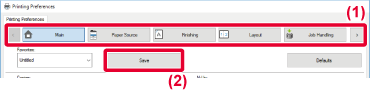
Tarkista ja tallenna asetukset.
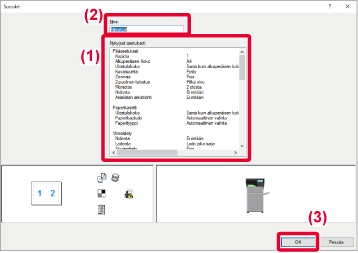
Voit määrittää tallennetut suosikkiasetukset siten, että voit valita usein käytettävät
asetukset tai monimutkaiset asetukset vain yhdellä napsautuksella.
Valitse koneen tulostinohjain sovelluksen tulostusikkunasta ja napsauta [Määritykset]-painiketta.
Valitse suosikkiasetukset.
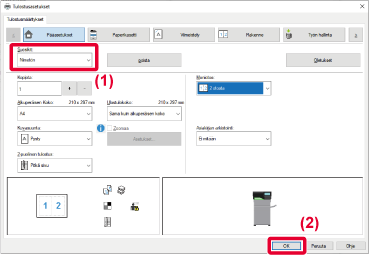
Aloita tulostus.
Voit muuttaa tulostinajurin oletusasetuksia.
Tulostinajurin ominaisuuksien ikkunassa sovelluksesta tulostamisen aikana tekemäsi
muutokset palautuvat tässä määritettyihin oletusasetuksiin, kun poistut sovelluksesta.
Napsauta [Start]-painiketta, valitse [Asetukset] → [Laite] → [Tulostimet ja skannerit].
Napsauta laitteen tulostinajurin nimeä ja napsauta [Hallinnoi].
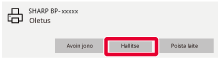
Napsauta [Start].
Konfiguroi asetukset ja napsauta [OK]-painiketta.
Lisätietoa asetuksista saat tulostinajurin Ohjeesta.Kun käytät tätä laitetta jaettuna tulostimena, jos ”Suosikki” on asetettu jaetun palvelimen
tulostinajurille, tätä asetusta voidaan käyttää myös jaetussa kohteessa.
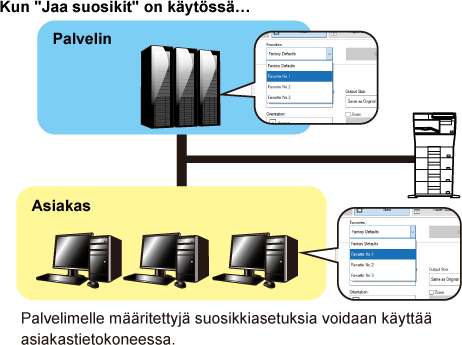
Napsauta [Start]-painiketta, valitse [Asetukset] → [Laite] → [Tulostimet ja skannerit].
Napsauta laitteen tulostinajurin nimeä ja napsauta [Hallinnoi].
Napsauta [Tulostimen ominaisuudet] -valikkoa.
Määritä jaetut asetukset.
 .
.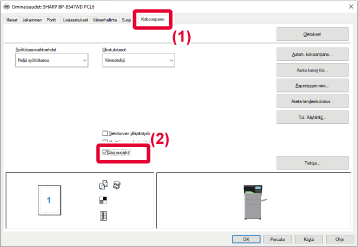
Version 02a / bpb547pw_usr_02a_fi